Três dos melhores gravadores WMA para criadores de talentos e conteúdo de voz
Você é alguém que faz tutoriais em vídeo, podcasts e conteúdo de voz online? Você quer começar sua carreira de podcasting? Um talento vocal? Comece obtendo uma ferramenta que você pode usar para gravar sua voz em boa qualidade. Embora MP3 seja um bom arquivo de saída, é bom usar arquivos WMA também. É um contêiner de áudio compatível com a maioria dos principais reprodutores de multimídia. O formato contém um codec sem perdas que é freqüentemente usado para reprodutores de mídia do Windows. É por isso que a maioria dos editores de conteúdo de voz usa esse formato de arquivo quando está codificando. Por este motivo, você precisa de um gravador que possa trazer a você este tipo de formato de arquivo ou similar. Levando isso em consideração, listamos alguns dos mais fáceis Gravadores WMA que você pode usar.

Parte 1. Os 3 principais gravadores WMA para Windows e Mac
FVC Free Audio Recorder
O primeiro gravador de voz digital WMA é FVC Free Audio Recorder. Essa ferramenta é comumente usada por blogueiros e podcasters quando precisam gravar música de fundo para evitar problemas de direitos autorais e gravar suas vozes sem ruído de fundo. O fato da ferramenta ser gratuita e acessível online, torna muito mais fácil para eles produzirem conteúdo. Não apenas os criadores de conteúdo usam isso, mas também os educadores que precisam gravar memos de voz. O que atrai outros usuários a este gravador gratuito é o fato de ser ilimitado de uso. Você não precisa se preocupar em ficar limitado à duração e aos tempos de uso. Sem restrições e limitações. A melhor parte é que você não precisa fazer o download no seu PC. Não se preocupe com malware que pode infectar seu PC. Apesar de todos esses recursos mencionados para um aplicativo gratuito ainda há mais para esta ferramenta, consulte as vantagens abaixo e fique informado.
O que o torna bom?
● A taxa de bits é ajustável, o que significa que você pode alterar a qualidade da saída de áudio para sua vantagem.
● Não requer inscrição e pagamento.
● Pode gravar áudio e microfone ao mesmo tempo.
● Você pode acessá-lo a qualquer momento com qualquer navegador.
● Ele grava os sons do sistema, o que significa que não há ruído estático e de fundo.
Enquanto isso, se você quiser testar a credibilidade da ferramenta, consulte as etapas descritas a seguir.
Passo 1. Em primeiro lugar, visite o site oficial da ferramenta clicando no hiperlink desta descrição.

Passo 2. Inicie o aplicativo clicando no Comece a gravar botão.

Etapa 3. Agora habilite o Áudio do sistema para gravar o áudio. Se preferir habilitar o microfone, você tem a opção de fazer isso.

Passo 4. Para parar a gravação, clique no azul Pare botão. O arquivo será salvo no seu PC.

Apesar de todas as coisas boas que você obterá de um aplicativo gratuito, não podemos negar o fato de que existem algumas desvantagens. É aí que entram as ferramentas premium.
Gravador de tela FVC
O Free Screen Recorder foi desenvolvido para quebrar a limitação dos aplicativos gratuitos. Desta forma, você pode maximizar todas as possibilidades com o gravador de tela FVC. Essa ferramenta pode fazer mais do que apenas gravar a tela, você também pode gravar áudio separadamente. É por isso que isso também é bom para aqueles que são vloggers e podcasters profissionais. Todos os recursos mencionados no gravador FVC Free Audio também estão presentes na ferramenta, mas uma versão aprimorada dela. Até o intervalo da taxa de bits é mais alto. Quanto mais alto for o intervalo, melhor será a qualidade do som. Por outro lado, saiba mais lendo a lista abaixo.
O que o torna bom?
● Ajustar a taxa de bits é fácil e o intervalo é maior.
● A interface da ferramenta é simples e fácil de usar.
● A qualidade do áudio é extremamente boa.
● Pode gravar tela e áudio ao mesmo tempo e separadamente.
Para mostrar como essa ferramenta é conveniente, consulte o procedimento passo a passo para você ser guiado.
Passo 1. Baixe e instale o aplicativo usando os botões de download abaixo.
Download grátisPara Windows 7 ou posteriorDownload seguro
Download grátisPara MacOS 10.7 ou posteriorDownload seguro
Passo 2. Inicie o aplicativo após instalá-lo. A partir daí clique Gravador de áudio. A partir daí, ative o Som do Sistema.
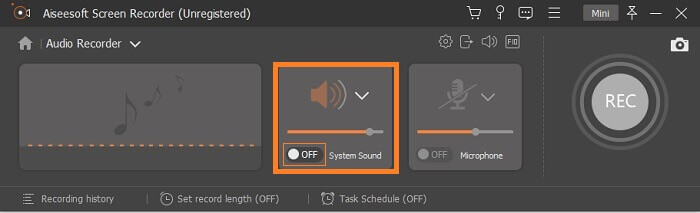
Etapa 3. Comece a gravar quando estiver pronto. Para começar a gravação, clique no GRAVANDO botão.
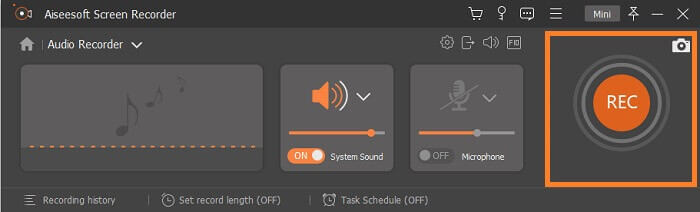
Passo 4. Depois de terminar a gravação, clique no botão parar. É o vermelho Quadrado botão no lado esquerdo inferior da barra flutuante.
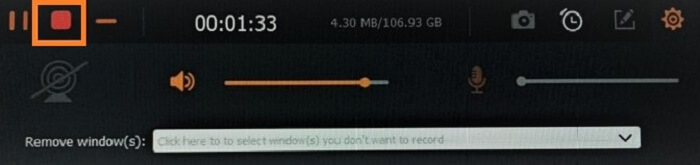
Etapa 5. A partir daí, você terá uma opção se quiser Salve ou Grave novamente.
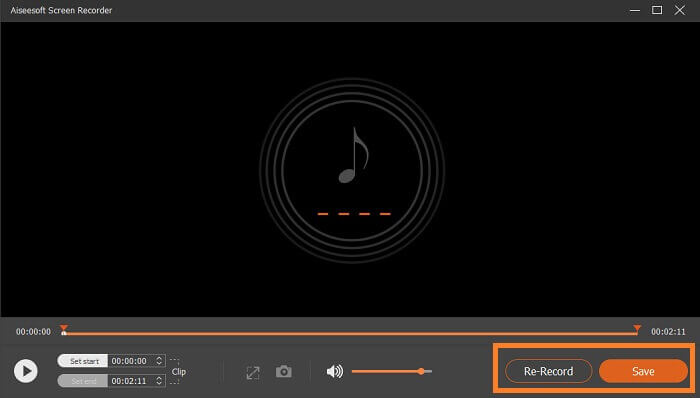
Snagit
Finalmente nós Snagit. Esta ferramenta é um gravador de tela por padrão e foi adicionada à lista porque a ferramenta também possui gravação de áudio. Embora não seja possível gravar separadamente, você ainda pode gravar áudio. O que você pode se beneficiar com esta ferramenta? Temos muitos na lista, mas vamos destacar alguns deles. Além do recurso de áudio, você também pode gravar webcam, cortar videoclipes e transformar sua gravação em GIFs animados. Um dos melhores recursos sobre os quais esta ferramenta é conhecida é o recurso Smart Move, que permite que você torne os objetos em sua captura móveis. Se vou mencionar todos os recursos aqui, não será suficiente. Você pode verificar a lista abaixo se quiser ver uma lista simplificada deles.
O que o torna bom?
● Suporta anotações que podem transformar sua simples gravação em animação ou interativa.
● Snagit pode gravar telas do iOS.
● Converta sua captura de tela em gráficos simplificados.
● Projete suas imagens usando carimbos.
Parte 2. Gráfico de comparação
| Ponto de Comparação | FVC Free Audio Recorder | Gravador de tela FVC | Snagit |
| Plataforma | Baseado na web | Aplicativo de desktop | Aplicativo de desktop |
| Preço | Livre | Pago | Pago |
| Taxa de bits | Flexível | Flexível | Estagnado |
| Gravando com Microfone |  |  |  |
Parte 3. Perguntas frequentes sobre o gravador WMA
Quão bom é o arquivo WMA?
WMA é um formato de arquivo. Também é conhecido como Windows Media Audio. É baseado em ASF que mantém um fluxo de bits de áudio. Isso pode armazenar arquivos menores, mas pode produzir áudio de boa qualidade. Muito melhor do que MP3.
Que gravadores posso usar com suporte para formatos WMA?
Você pode verificar na lista acima. Mas se precisar de mais, você pode verificar o Audacity para PCs, Acethinker Free Audio Recorder para aplicativos baseados na web, iTalk para iPhone e Rev Voice Recorder para Android.
O que é melhor: WMA ou MP3?
A diferença entre WMA e Mp3 quando se trata de som, WMA é melhor que MP3. Para a maioria dos formatos de arquivo que suportam áudio de alta qualidade, o WMA armazena menos dados do que o MP3. A única vantagem do MP3 é que ele pode ser reproduzido na maioria dos reprodutores de mídia, em comparação com o WMA. Quer fazer a conversão de WMA para MP3, continue lendo Como converter WMA para MP3 para ter um cheque.
Conclusão
As ferramentas listadas neste artigo são úteis e podem atender a todas as suas necessidades de gravação. Cada ferramenta é única e tem suas próprias vantagens e desvantagens. Se você usar o que for mais adequado para você, considere suas necessidades. Se você não quiser pagar, use o gravador FVC Free Audio. Enquanto isso, se você deseja obter mais do que gravação de áudio, use a ferramenta premium do gravador de áudio que é o Gravador de Tela FVC. Se você precisa ser mais criativo, use o Snagit. Independentemente dos produtos e das coisas ruins, a lista de ferramentas é útil.



 Video Converter Ultimate
Video Converter Ultimate Gravador de ecrã
Gravador de ecrã



